准备工作:了解需求与素材收集
组装电脑壁纸并非简单地将一张图片设为桌面,而是需要结合个人审美、屏幕分辨率、使用场景等因素进行设计,在动手前,先明确目标:是否需要动态壁纸?是否需要多屏拼接?是否需要与系统主题风格统一?
第一步,确定分辨率,根据显示器尺寸和分辨率选择或制作素材,4K显示器(3840×2160像素)需要高清图片,避免拉伸模糊,可通过右键点击桌面“显示设置”查看当前分辨率。
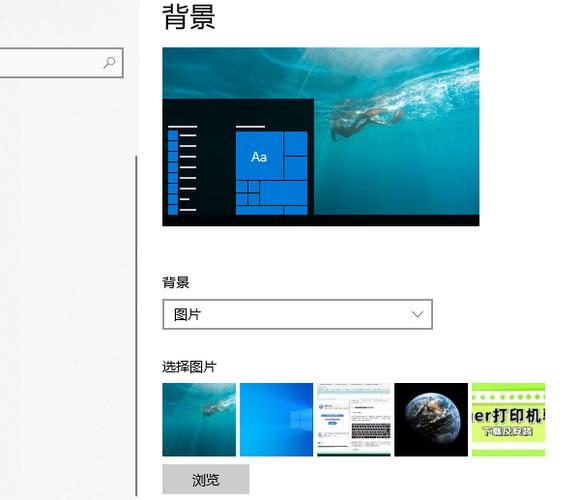
第二步,收集素材,推荐使用无版权争议的高质量图片网站(如Unsplash、Pexels),或通过设计工具(如Photoshop、Canva)自行创作,若计划使用动态壁纸,可下载Wallpaper Engine等软件支持的视频或动态效果文件。
核心步骤:从单屏到多屏的进阶设置
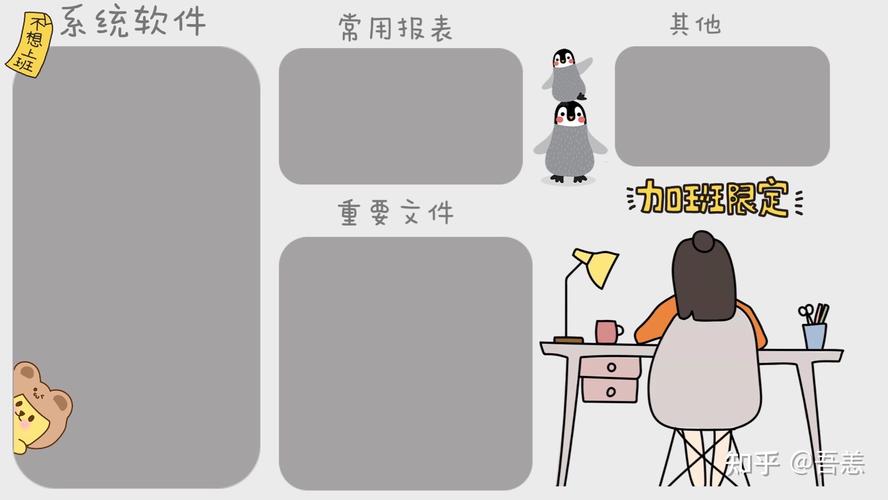
单屏壁纸的基础设置
对于普通用户,Windows与macOS系统均提供便捷的壁纸设置功能。
- Windows系统:右键桌面选择“个性化”>“背景”,上传图片后选择“填充”“适应”等模式,确保图片比例与屏幕匹配。
- macOS系统:进入“系统设置”>“墙纸”,拖拽图片至预览框,调整缩放方式。
进阶技巧:
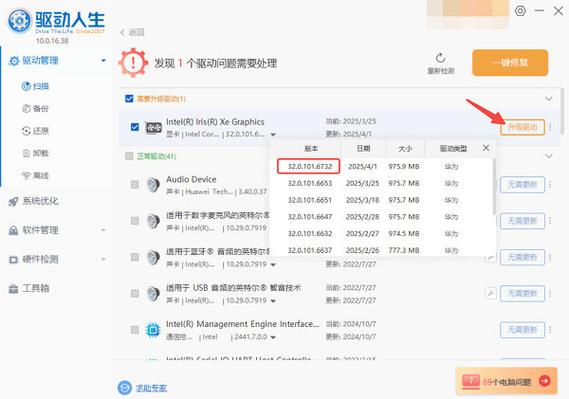
- 使用第三方工具(如DisplayFusion)实现分区域壁纸,例如将任务栏区域设置为纯色,主屏幕保留图案。
- 通过“幻灯片放映”功能,定时切换壁纸文件夹中的图片,保持桌面新鲜感。
多屏拼接壁纸的解决方案
若拥有双屏或三屏显示器,可通过以下方法实现跨屏壁纸:
- 手动拼接:使用Photoshop将多张图片拼接为一张长图,确保总宽度等于所有屏幕分辨率之和,两个1920×1080的横屏显示器,需制作3840×1080像素的图片。
- 自动适配工具:软件“Wallpaper Engine”支持多屏独立或联动设置,动态效果更流畅。
避坑提示:
- 不同品牌显示器的色差可能影响视觉效果,建议提前校准颜色。
- 多屏拼接时,注意显示器排列顺序(可在系统显示设置中拖动屏幕图标调整)。
动态壁纸与个性化定制
动态壁纸能为桌面增添交互感,但需注意资源占用问题。
推荐方案:
- 轻度用户:使用“Lively Wallpaper”免费工具,支持视频、网页、3D模型等多种格式,内存占用低。
- 游戏爱好者:通过Steam平台购买“Wallpaper Engine”,内置海量创意工坊资源,支持与音乐、时间等联动。
自制动态壁纸教程:
- 准备一段15秒至1分钟的循环视频(格式建议MP4),或使用After Effects制作简单动画。
- 在Wallpaper Engine中导入文件,设置播放速度与音频响应(如随音乐节奏变化)。
- 预览后保存,可在软件内分享或导出为壁纸包。
常见问题与优化建议
问题1:壁纸清晰度不足
- 根源:图片分辨率低于屏幕分辨率。
- 解决:使用AI放大工具(如Topaz Gigapixel)提升画质,或更换更高清素材。
问题2:壁纸与图标冲突
- 根源:图片主体色彩与图标颜色相近。
- 解决:用PS为壁纸添加半透明遮罩层,或调整图标文字阴影(Windows支持此功能)。
问题3:动态壁纸卡顿
- 根源:软件占用过多GPU资源。
- 解决:在任务管理器中限制壁纸引擎的优先级,或选择更轻量的工具。
个人观点:壁纸是“数字生活”的延伸
一张精心设计的壁纸不仅能提升工作效率(如深色背景减少视觉疲劳),还能反映个人风格,与其盲目跟随流行趋势,不如将壁纸视为表达态度的载体——比如用自制摄影作品展示生活片段,或用极简几何图形营造专注氛围,尝试定期更换壁纸,或许能发现新的灵感。


